iPhone5を買ったら最初に行う設定(au編)その3〜メールの自動転送設定をしよう〜
先日、わたしの好きなブログ「男子ハック」さんでこんな記事が公開されていました↓
まったく知らなかった
・・・というか、そもそもキャリアメールを転送するという発想が頭にありませんでしたよ。。。でも、確かにGmailに転送できたら何かと便利かもねー。というわけで、今回は「〜@ezweb.ne.jp」のメールをGmailなどの他のメールアドレスに転送するための設定方法をご紹介します。
設定方法
まずはSafariを起動してブックマークから「auお客さまサポート」を選択。
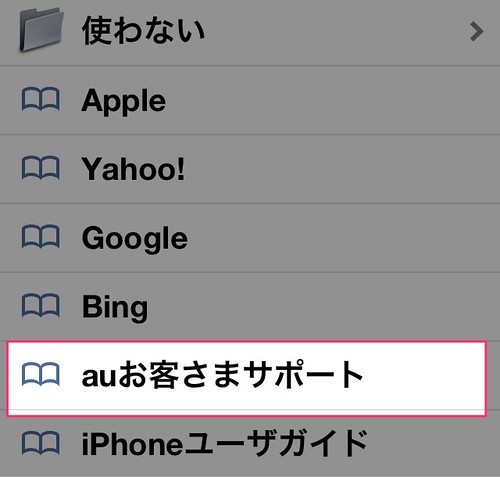
開いたページの中にある「iPhone設定ガイド」をタップ。

「カンタン初期設定はこちら」をタップして、メニューの中から「EZwebメール初期設定」を選択。
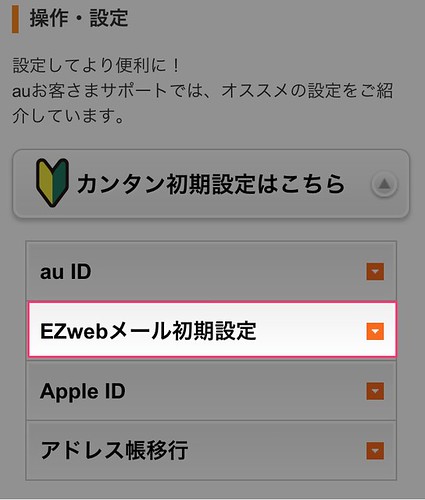
「Eメール設定画面へ」をタップ。
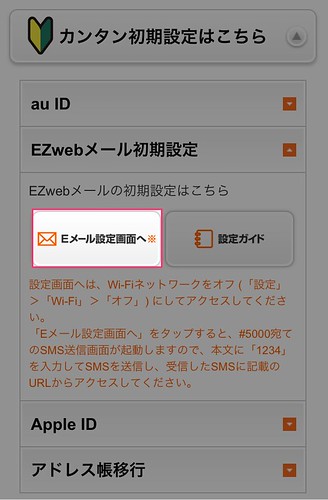
メッセージアプリが立ち上がるので本文に「1234」と入力して送信。
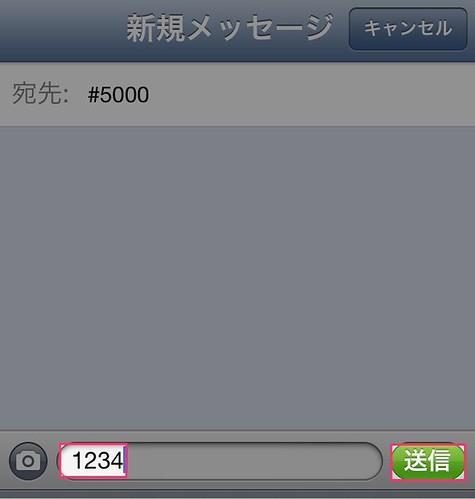
メッセージアプリにメール設定用のURLが届きます。これをタップ。
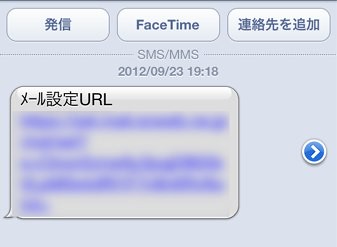
Eメールアドレス変更・迷惑メールフィルター・自動転送をタップ。
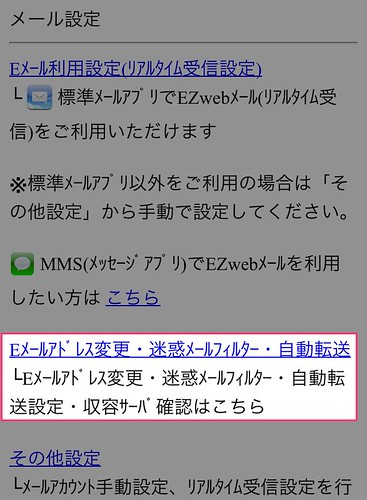
自動転送先をタップ。
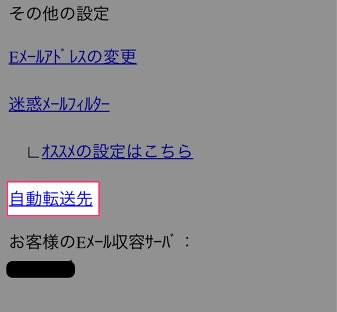
契約時に決めた暗証番号を入力して送信。
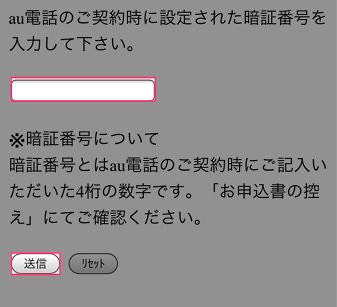
転送先に設定したいメールアドレスを入力して送信。これでOKです。
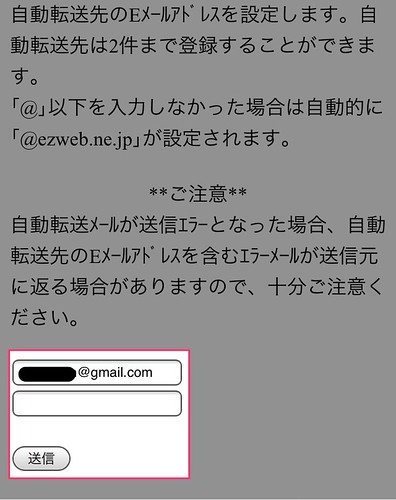
このように「〜@ezweb.ne.jp」宛のメールをGmailで受信できるようになりました。
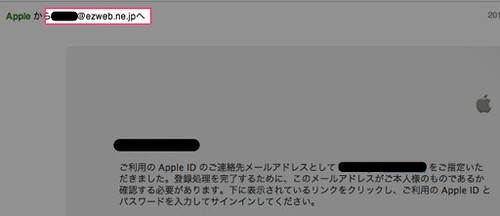
どんなメリットがあるのか
1、バックアップが残せる
転送を行うことによって、「〜@ezweb.ne.jp」で受信したメールとまったく同じ内容が転送先にも保存されることになります。つまりは、「〜@ezweb.ne.jp」で受信したメールのバックアップが自動的に作成されるというわけ。
キャリアの固有メールは、別のキャリアへと移ってしまうと使用できなくなるというリスクがあります。しかし、常日頃から他のアドレスに転送しておけば、もしキャリアが変わったとしても過去のメールが見れなくなることはありません。安心。
2、検索しやすい
転送的をGmailに設定すれば、Gmailの優れた検索機能を利用することが可能になります。何か特定のメールを探したいといった際、iPhoneのメールアプリから探すよりも、Gmailから探した方が素早く対象のメールを見つけることができるはず。
3、アカウントが一元化できて管理しやすい
メーラーを利用する場合、通常ならメールアドレスごとにアカウント設定が必要になるので、Gmailと「〜@ezweb.ne.jp」だったらその両方を登録しなければいけません。
しかし、Gmallへ転送の設定がされていれば、アカウントの登録はGmailひとつだけで大丈夫。それだけで「〜@ezweb.ne.jp」のメールも受信することができます(※ただし送信はできないので注意)。
おわりに
正直最初に男子ハックさんの記事を読んだときは「転送できるのかへー」くらいの印象でしたが、実際に使ってみると便利ですね。
キャリアメールの使用頻度は正直かなり低いのですが、それしか登録できないサイトとかあるのでやはり捨てることはできません。しかし、そのためにわざわざメールアカウントを管理するのも面倒……という悩みが転送設定によって見事に解決されました。
Gmailでメールを一本化したいという方はお試しください。
